Nous passons de nombreuses heures assis devant l'écran du PC, ce qui devient particulièrement palpable lorsque nous travaillons dans un bureau par exemple. Il faut également savoir qu'aujourd'hui une bonne partie de ce temps est consacrée à l'utilisation d'un navigateur Internet. Que ce soit avec Chrome , Edge, Firefox ou tout autre, ces programmes ne cessent de gagner en importance et en utilisation. Nous allons maintenant configurer l'utilisation des onglets lors de l'ouverture Microsoft Edge.
Les types d’utilisation que nous pouvons faire d’Internet en ce moment sont en grande partie responsables de tout cela. Vous devez garder à l'esprit qu'Internet nous offre actuellement un large éventail de possibilités en ce sens navigateurs web . La raison principale de tout cela est qu'ils deviennent des programmes largement utilisés dans toutes sortes de domaines, à la fois professionnels et de loisirs. En raison de son importance et de son utilisation croissantes, les utilisateurs exigent de plus en plus mobiles de ces programmes spécifiques. Avec cela, ce que nous voulons vous dire, c'est qu'il n'est plus valable seulement qu'ils sont rapides et beaux.
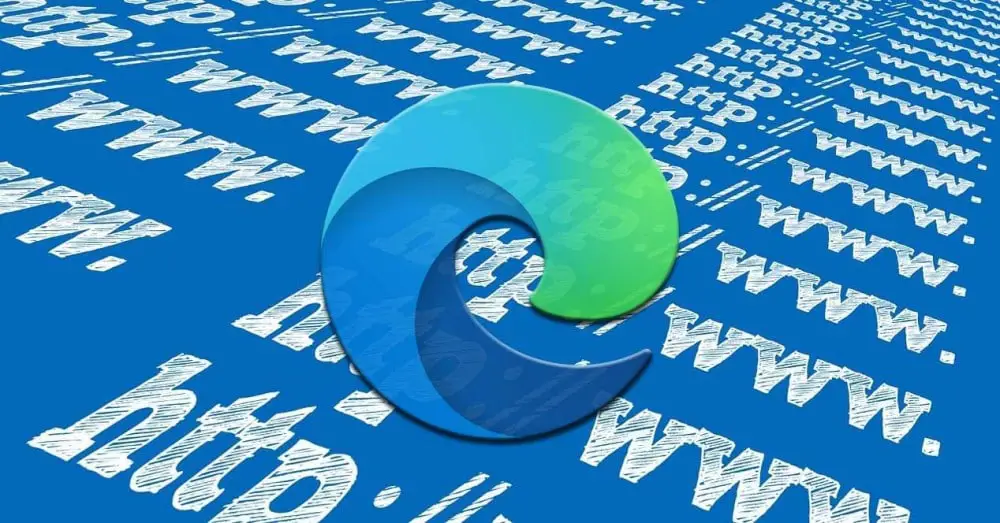
C'est pour tout cela que sa fonctionnalité a considérablement augmenté au fil du temps. Ici, des éléments liés à la fois à la fonctionnalité et aux systèmes de sécurité mis en œuvre entrent en jeu. À tout cela, nous ajoutons les options supplémentaires que ses développeurs nous proposent afin d'attirer les utilisateurs de la concurrence.
Configurer le démarrage de Microsoft Edge
Ce que nous devons également savoir, c'est qu'il existe des propositions de ce type qui sont plus qu'établies sur le marché que d'autres. On peut par exemple mettre en évidence en ce sens le leader incontesté tel que Google Chrome. Mais s'il y a un navigateur Internet qui n'a cessé de croître ces derniers temps, c'est Microsoft's Edge . Plus précisément, nous nous référons à la nouvelle variante qui remplace le classique Edge qui a été lancé avec Windows 10 .
En raison du peu de succès de cette version censée remplacer le mythique Internet Explorer, les Redmond ont repensé les choses. Pour cela, ils ont lancé une proposition plus proche de celles déjà existantes et acceptées, déjà basée sur un Chrome moteur. Ici, nous avons un programme qui fonctionne très bien, et qui est également hautement personnalisable. Nous entendons ici que le programme lui-même ne nous permet pas d'adapter son comportement et son fonctionnement à nos besoins.
En fait, c'est ce dont nous parlerons ensuite, plus précisément pour configurer le démarrage ou le démarrage du logiciel lui-même. Et c'est qu'il y a plusieurs paramètres dans ce sens que nous pouvons effectuer, le tout à partir du menu principal de l'application. C'est celui qui se trouve dans le bouton dans le coin supérieur droit de son interface principale.
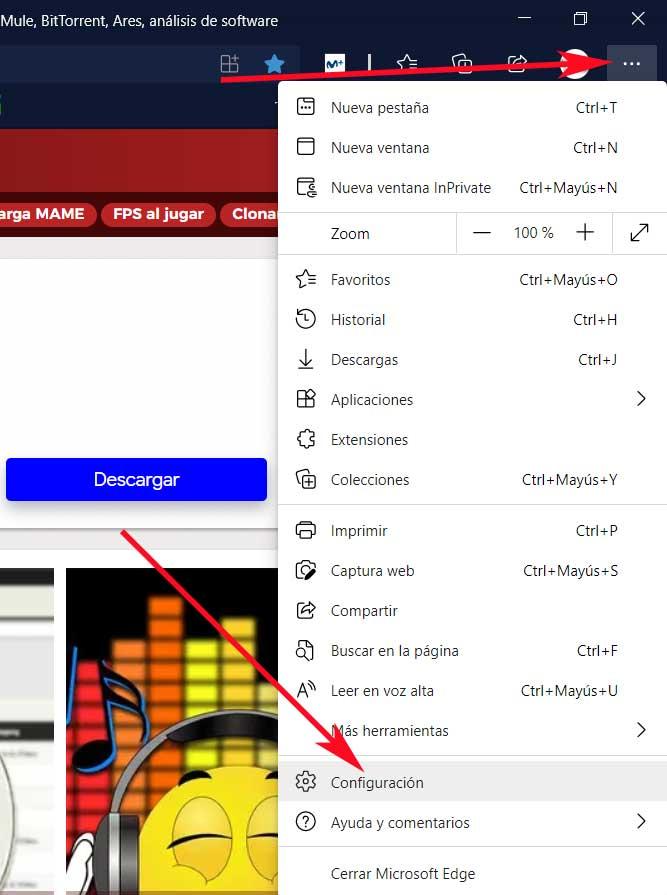
Une bonne partie de ces options dont nous parlons, nous les retrouvons dans l'entrée appelée Configuration dudit menu. Par exemple, nous trouvons ici la section Page de la nouvel onglet . En cela, nous personnalisons ce que nous verrons à l'écran chaque fois que nous démarrons le programme en tant que tel ou lorsque nous ouvrons un nouvel onglet. Ici, nous personnalisons à la fois le contenu et les informations d'intérêt que nous trouvons de première main dès que nous commençons Edge Chrome .
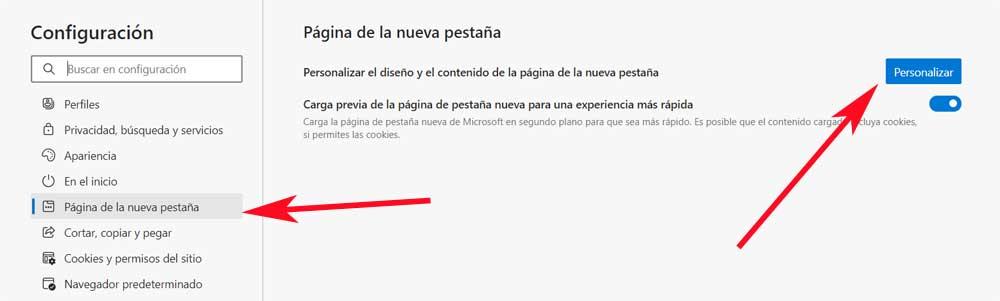
Faire en sorte que Edge se souvienne des onglets ouverts
Mais ce n'est pas ce sur quoi nous voulons nous concentrer dans le même sens. Ce dont nous voulons vous parler, c'est de configurer ce navigateur que nous commentons, d'une manière un peu particulière. Et il se peut que ce dont nous ayons vraiment besoin, c'est de toujours démarrer le programme comme nous l'avons laissé. Autrement dit, ce Edge s'ouvre, lorsque nous démarrons une nouvelle session de travail, tout comme nous l'avons fermée dans la précédente, par exemple, hier.
Tout cela fait référence à la possibilité de trouver les onglets avec lesquels nous travaillions lorsque nous avons éteint le PC ou fermé Edge . Les avantages sont évidents, car cela nous permet de continuer avec les tâches que nous avions en suspens lors de la session précédente avec l'ordinateur. Ceci est réalisé grâce au fait qu'Edge lui-même se souvient des onglets que nous avions ouverts lorsque nous l'avons fermé, voyons comment y parvenir.
Comment accéder à la section On Home d'Edge
La première chose que nous faisons pour configurer ce dont nous parlons est d'ouvrir le menu principal du programme comme nous vous l'avons montré précédemment. Ensuite, nous cliquons sur l'entrée appelée Configuration dudit menu. Cela fera place à une nouvelle fenêtre où, sur le côté gauche, nous trouvons un bon nombre de sections à configurer le programme lui-même. Mais celui qui nous intéresse dans ce cas est le soi-disant In the Beginning.

Ensuite, nous cliquons sur cette section pour pouvoir ouvrir ce qui nous intéresse dans ce cas, c'est-à-dire le comportement du programme lorsque nous le démarrons. Eh bien, comme nous pouvons le voir de première main, nous trouvons ici plusieurs options. Par défaut, le programme s'ouvre à l'écran lorsque vous le lancez, le Nouvel onglet fenêtre que nous avons configurée auparavant. Nous pouvons donc repartir de zéro avec les informations que nous configurons dans la page du nouvel onglet.
Ouvrez Edge avec les onglets avec lesquels nous le fermons
Mais comme nous l'avons mentionné, ce qui nous intéresse vraiment dans ce cas est d'ouvrir le programme avec les onglets avec lesquels nous travaillions lors de sa fermeture. Par conséquent, dans cette section, nous devons cocher l'option Continuer là où vous vous êtes arrêté.
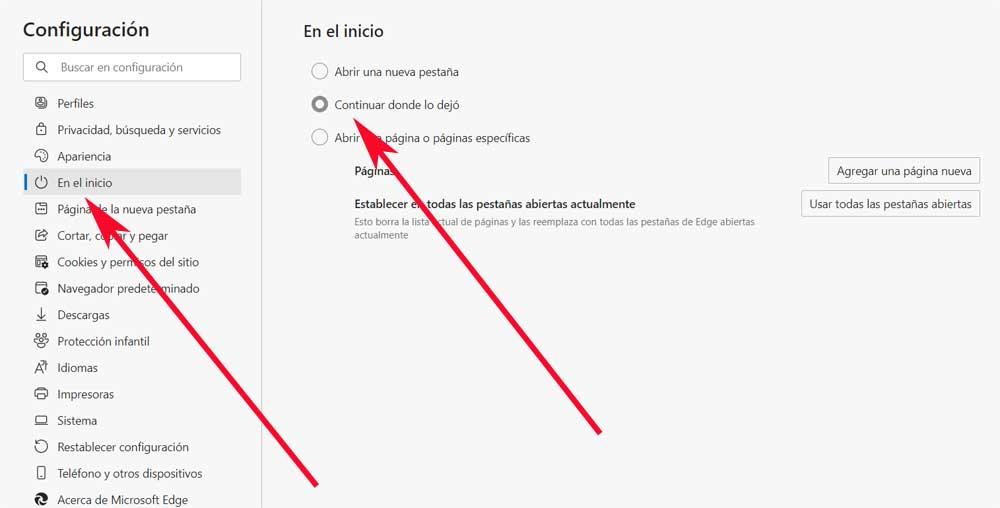
De cette manière, nous atteignons l'objectif que nous nous sommes fixé dans ce cas. Mais en même temps, nous devons garder à l'esprit que nous pouvons également configurer Edge pour qu'il démarre sur une ou plusieurs pages spécifiques. Cela peut également être très utile si nous commençons toujours à travailler avec Edge dans onglets spécifiques . Ainsi, nous nous évitons d'avoir à les ouvrir à la main à chaque fois que nous accédons au navigateur. Quoi qu'il en soit, comme nous voyons ce que Microsoft entend avec tout cela, il s'agit de faciliter grandement la actuellement avec son programme. Nous pouvons donc l'adapter en quelques secondes à nos préférences et modes d'utilisation.